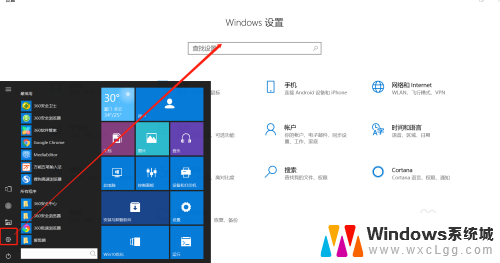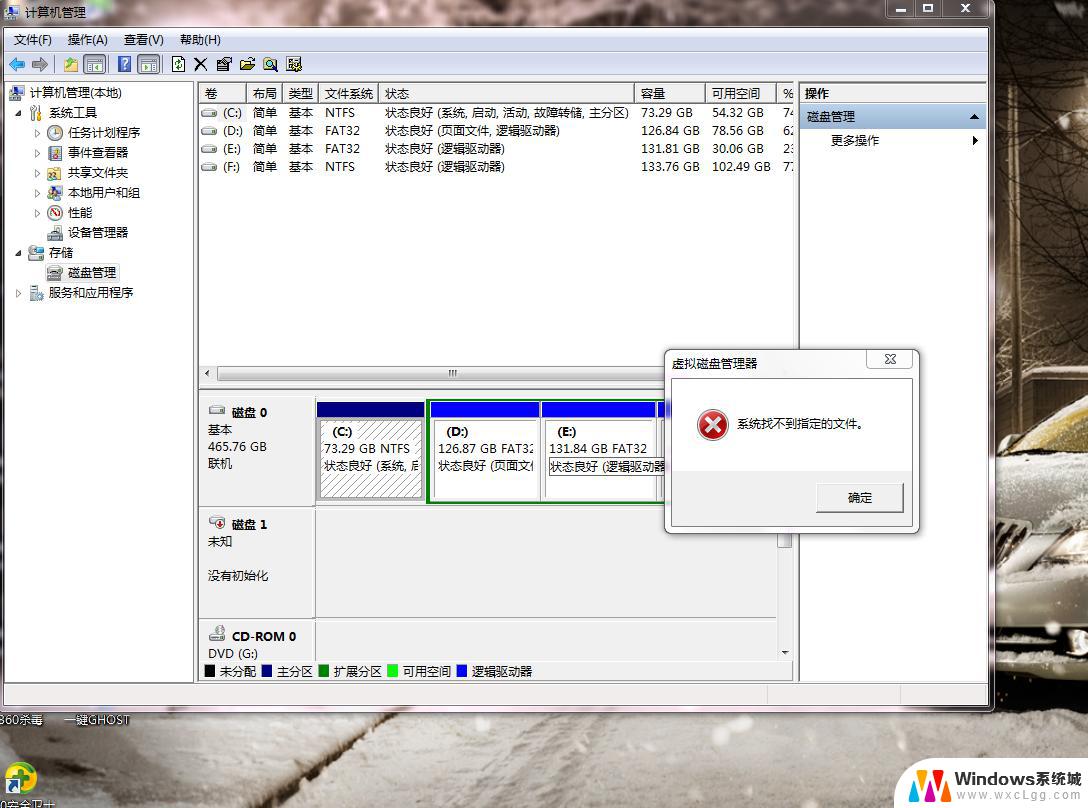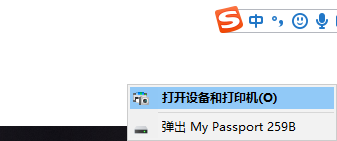移动硬盘盒插上电脑上显示不出来 移动硬盘插上电脑没有反应怎么办
更新时间:2024-04-22 08:45:36作者:xtyang
很多人在使用移动硬盘时遇到了一个问题:硬盘盒插上电脑后却无法显示出任何内容,或者插上电脑却没有任何反应,这种情况让人感到困惑和焦虑,毕竟数据的安全性对于我们来说至关重要。当移动硬盘出现这种问题时,我们应该如何处理呢?接下来让我们一起探讨一下解决的方法。
操作方法:
1.第一步,检查下你的硬盘灯是否正常亮着。

2.第二步,如果灯亮着,那么试试换一根硬盘的数据线。

3.第三步,把你的硬盘插入到电脑。在桌面上右击此电脑,点击管理,如图所示。
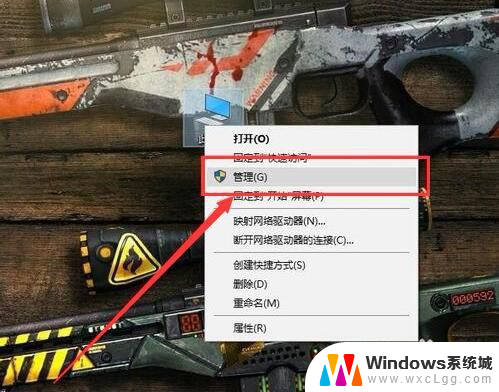
4.第四步,打开之后,点击左侧的磁盘管理,如图所示。
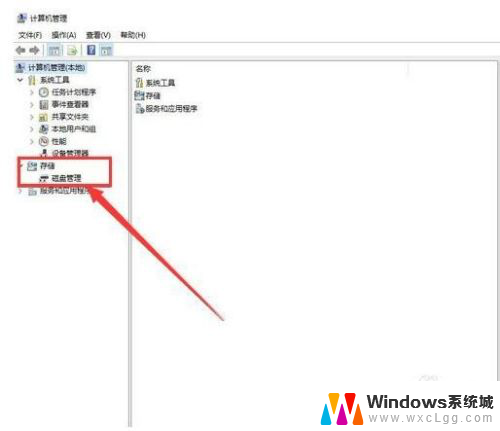
5.第五步,在无法正常显示的磁盘上右击。从弹出的菜单中选择“更改驱动器号和路径”。
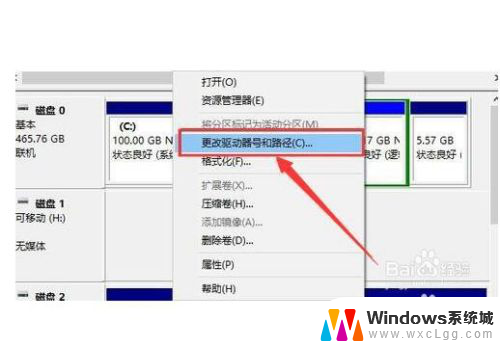
6.第六步,在打开的窗口中点击“添加”按钮。然后为当前分区指定一个“盘符”,并点击“确定”按钮。这样你的硬盘就可以正常显示了啦。
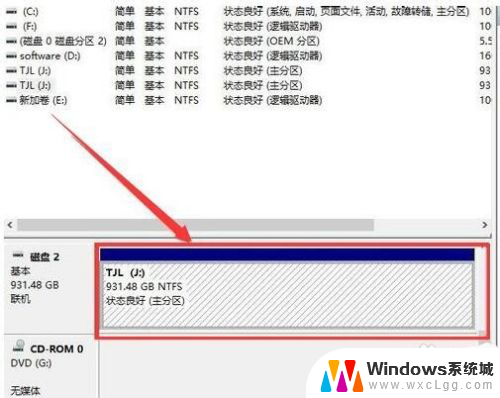
以上就是移动硬盘盒插上电脑上显示不出来的全部内容,有需要的用户可以按照以上步骤进行操作,希望能对大家有所帮助。